ps怎么手绘扁平化效果的酒瓶?ps手绘扁平化效果的酒瓶教程
2019-08-16 10:21作者:下载吧
ps怎么手绘扁平化效果的酒瓶?相信很多小伙伴都还不知道,想要画酒瓶,该怎么绘制扁平化的酒瓶额?下面就和小编一起来看看ps绘制酒瓶图形的教程,希望可以帮到你。
方法步骤:
1、按crl+N新建一个空白分档,设置分辨率为30,设置颜色模式为RGB模式,点击确定。
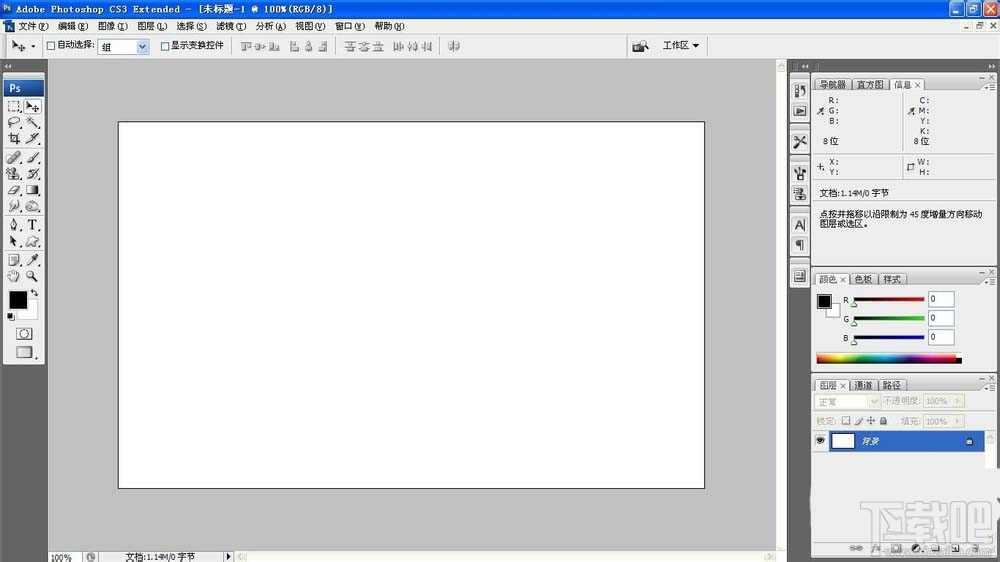
2、新建图层,选择钢笔工具,绘制酒瓶的形状。设置前景色为棕色,填充。在绘制的时候每个节点,都可以用直接选择工具对其顶点进行更改,如图
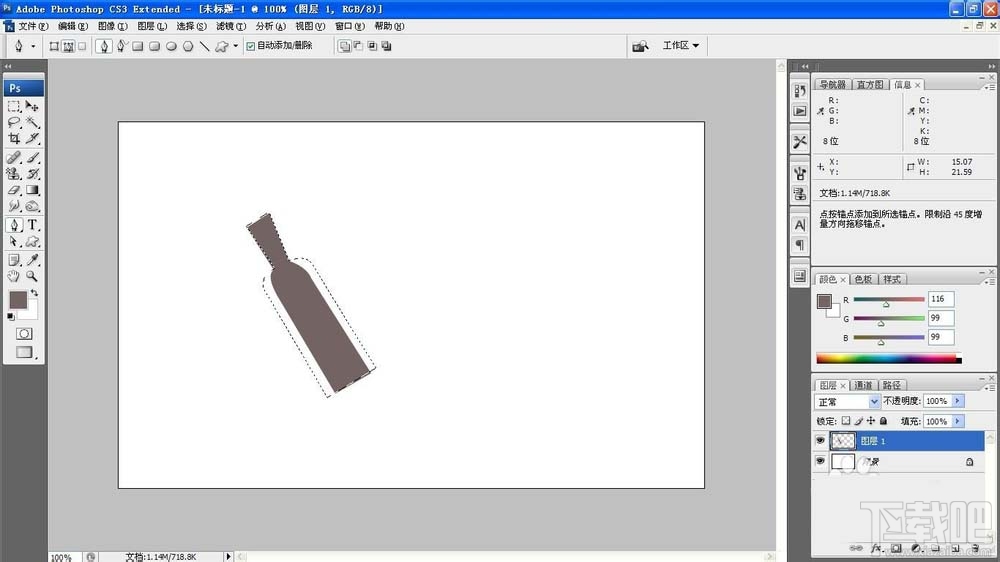
3、选择矩形选框工具,绘制选区填充颜色为黄色,选择缩小选区,设置选区的数值为20,填充颜色,点击确定。如图
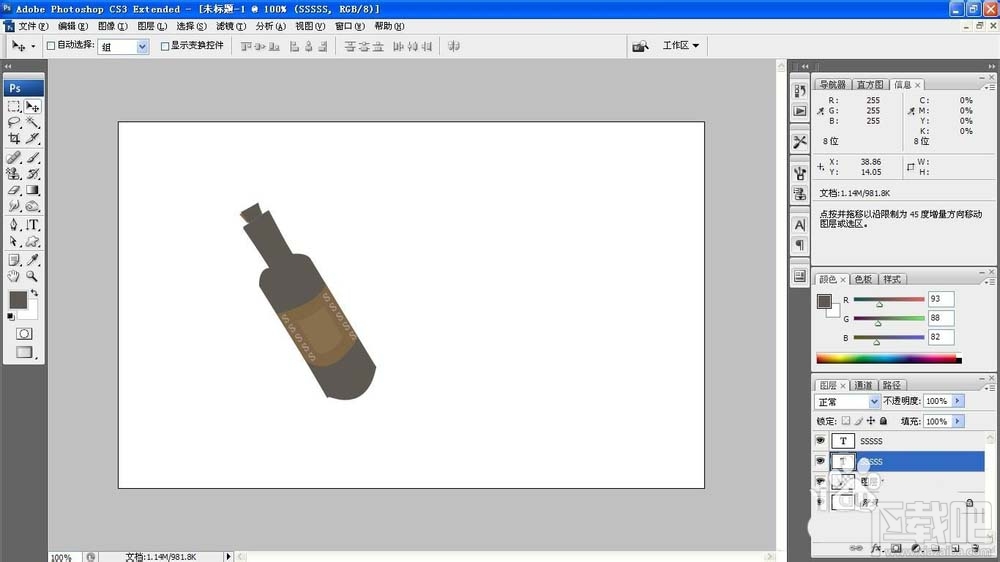
4、按alt键复制多个酒瓶,按crl+T可以对酒瓶的形状进行自由变换做调整,如图

5、设置背景色为淡黄色,可以将部分酒瓶的图层,设置不透明度为70%左右,点击确定,选择横排文字工具,输入字体,设置字体的颜色,点击确定。

6、再次设置前景色为淡黄色,然后绘制图形形状,然后多次添加形状图形,对其中进行调整。如图

以上就是ps绘制酒瓶图形的教程,希望大家喜欢,更多精彩攻略尽在下载吧。